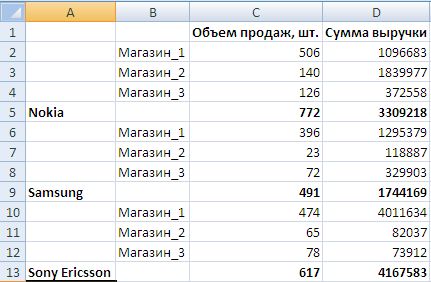Консолидация данных в Excel 2007
| Автор: | Индык Игорь Викторович |
| e-mail: | exelentc@yandex.ru |
У меня есть 12 файлов почти одинаковых по структуре, в идеале из них нужно сделать один сводный, еще что бы и при внесении изменений в один из файлов, это отображалось в сводном. Это вообще можно сделать в Эксель?
Да, это можно сделать с помощью Консолидации данных. Для этого Вам необходимо, что бы все таблицы были сделаны по одному макету, допускается только перестановка местами колонок, которые будут суммироваться, но их названия должны быть идентичны во всех таблицах. Файлы, в которых содержатся исходные таблицы необходимо предварительно открыть.
В новой книге, которая будет содержать консолидированные данные устанавливаем курсор в ячейку А1 и на вкладке Данные в группе Работа с данными выбираем команду Консолидация.

В открывшемся диалоговом окне Консолидация из выпадающего списка Функции выбираем вид вычислений, которые должны проводиться с данными (например, суммирование).
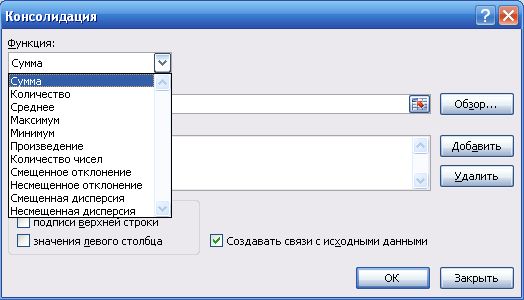
Установив курсор в поле Ссылка на вкладке Вид с помощью кнопки Перейти в другое окно открываем поочередно необходимые файлы и выделяем в них диапазон данных (вместе с шапкой), которые будем консолидировать.

В поле Ссылка появится ссылка на файл и диапазон ячеек. Нажмите кнопку Добавить, для добавления данного диапазона ячеек в Список диапазонов.

После добавления всех необходимых данных установите флажок подписи верхней строки и значение левого столбца. Первый флажок автоматически создаст шапку для консолидированной таблицы, а второй обеспечит выполнение выбранной вами функции по каждому уникальному значению крайнего левого столбца.
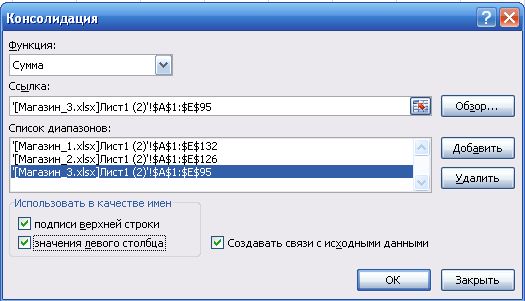
Установление флажка в поле Создавать связи с исходными данными позволит обновляться данным автоматически при внесении изменений в исходный документ. Но обновляются данные только в рамках выбранного диапазона, т.е. если вы дополните таблицу новыми значениями, которые не входят в диапазон, выбранный во время консолидации, то в консолидированной таблице они не будут отображаться.
После указания всех данных нажимаем кнопку ОК.
В консолидированной таблице данные группируются по уникальным значениям крайнего левого столбца выбранных вами диапазонов в разрезе выбранных файлов (листов), что дает возможность просмотреть, как итоговую сумму (в нашем примере) так и значения по каждой категории в разрезе магазинов.